Někdy se můžete při sledování videí na YouTube setkat Video není v tuto chvíli k dispozici zpráva. Tato zpráva vám zabrání ve sledování videí YouTube, ale existuje způsob, jak tento problém vyřešit.
Video není v tuto chvíli k dispozici zpráva může být problematická a když už mluvíme o chybách, zde jsou některé podobné problémy, které uživatelé nahlásili:
- Toto video není na tomto zařízení YouTube k dispozici - Některá videa nemusí být na zařízeních s dotykovou obrazovkou k dispozici. Chcete-li tento problém vyřešit, jednoduše přepněte do počítače a zkontrolujte, zda to pomáhá.
- YouTube toto video není k dispozici omlouvám se - K tomuto problému může dojít kvůli určitým závadám, ale můžete jej opravit restartováním prohlížeče nebo obnovením stránky.
- Video není v tuto chvíli k dispozici Windows 10, chyba YouTube, v prohlížeči Chrome - Někdy se tato chybová zpráva může zobrazit v prohlížeči Chrome, ale můžete ji opravit pomocí některého z našich řešení.
- Video není k dispozici ve vaší oblasti, vaší zemi na YouTube - Některá videa mohou být ve vaší zemi blokována z různých důvodů. Tento problém však můžete vyřešit jednoduše pomocí VPN.
Jak mohu opravit Video není v tuto chvíli k dispozici?
- Použijte VPN
- Zkuste jiný prohlížeč
- Přeinstalujte Google Chrome
- Obnovte webovou stránku a restartujte prohlížeč
- Zakázat hardwarovou akceleraci
- Vymažte mezipaměť
- Změňte kvalitu videa
- Odstraňte problematické rozšíření
- Obnovte výchozí nastavení prohlížeče Chrome
1. Použijte VPN
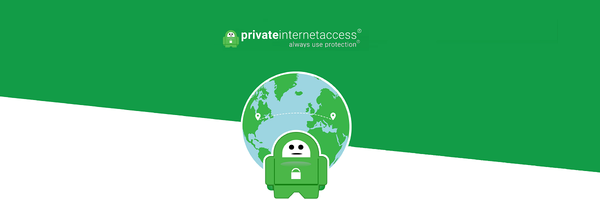
VPN je jedním z nejlepších způsobů, jak chránit vaše soukromí online. Pokud nevíte, VPN v podstatě skryje vaši IP adresu a přidělí vám novou, obvykle z jiné země.
Veškerý váš provoz bude směrován přes server VPN v jiné zemi, takže se zdá, že přistupujete na web z jiného státu..
To je důležité, protože Video není v tuto chvíli k dispozici Pokud se pokoušíte zobrazit video, které není ve vaší zemi k dispozici, může se zobrazit zpráva.
Chcete-li tento problém vyřešit, stačí si stáhnout a nainstalovat klienta VPN a problém by měl být vyřešen.
VPN také chrání vaše soukromí online a skrývá vaši online aktivitu před vašimi ISP a uživateli se zlými úmysly, takže není důvod ji nepoužívat. Pokud hledáte dobrou VPN, doporučujeme vám ji vyzkoušet Soukromý přístup k internetu.
Tento nástroj byl vyvinut společností Kape Technologies a umožňuje vám bezpečně surfovat po jakýchkoli internetových zdrojích a také čistí váš provoz. Rovněž odblokuje média, která jsou omezena geografickým umístěním.

Soukromý přístup k internetu
Procházejte internet bezpečnějším způsobem s touto úžasnou VPN, nyní se slevou za omezenou dobu! 2,69 $ / měsíc. Získejte to hned!2. Zkuste jiný prohlížeč
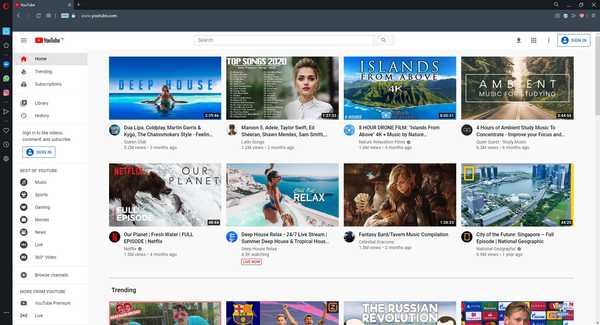
Pokud stále dostáváte Video není v tuto chvíli k dispozici když se snažíte sledovat videa na YouTube, problém pravděpodobně spočívá ve vašem prohlížeči. Chcete-li problém vyřešit, zkuste použít jiný prohlížeč, například Opera.
Tento prohlížeč je extrémně rychlý a lze jej různými způsoby přizpůsobit pomocí rozšíření, která umožňují lepší integraci různých služeb, včetně YouTube.
Navíc získáte také vestavěnou VPN, která umožňuje syou také prohlížet obsah uzamčený v regionu.
Pokud se problém objeví ve všech prohlížečích, problém pravděpodobně souvisí se servery YouTube nebo s nastavením vašeho počítače. Jednoduše počkejte několik hodin a zkontrolujte, zda se problém vyřeší.
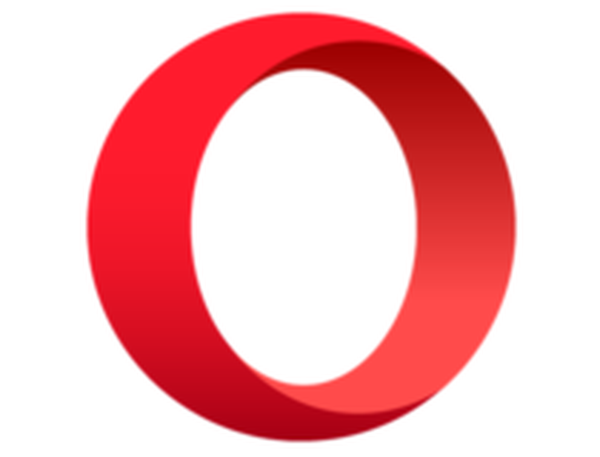
Opera
Vynikající webový prohlížeč, který nabízí mnoho užitečných nástrojů, včetně možnosti ukládat a tisknout vaše webové stránky. Volný, uvolnit Navštivte web3. Přeinstalujte Google Chrome

Pokud stále dostáváte Video není v tuto chvíli k dispozici, problém pravděpodobně způsobil váš prohlížeč. Vaše instalace se může poškodit, což povede k této a mnoha dalším chybám. Někteří uživatelé k vyřešení problému navrhují přeinstalovat Google Chrome.
Existuje několik způsobů, jak přeinstalovat aplikaci, ale nejlepší metodou je použití odinstalačního softwaru, jako je IObit Uninstaller 9 Pro. Pokud nejste obeznámeni, odinstalační aplikace odstraní vybranou aplikaci spolu se všemi soubory a položkami registru, které jsou s ní spojené.
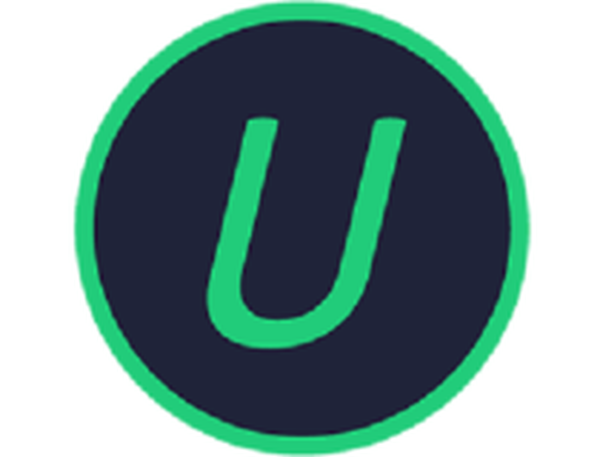
IObit Uninstaller 9 Pro
Odeberte z počítače veškerý nežádoucí software a připravte se na čistou přeinstalaci pomocí tohoto úžasného nástroje. 19,99 $ / rok Získat hned Přečtěte si víceJakmile Chrome odstraníte, stáhněte a nainstalujte nejnovější verzi a zkontrolujte, zda problém stále přetrvává. Kromě toho můžete také vyzkoušet Chrome Beta nebo Canary. Jedná se o nadcházející verze a obvykle mají k dispozici nejnovější opravy. Vzhledem k tomu, že se nejedná o konečné verze, mohou mít nějaké závady, takže na to pamatujte.
4. Obnovte webovou stránku a restartujte prohlížeč

Video není v tuto chvíli k dispozici zpráva se může objevit kvůli dočasným problémům s YouTube. K tomuto problému může dojít z různých důvodů a za účelem jejich opravy může někdy stačit pouze k obnovení stránky.
Pokud obnovení stránky nefunguje, dalším krokem by měl být restart prohlížeče. Váš prohlížeč může někdy vykazovat závady a jeho restartováním byste měli být schopni problém vyřešit.
5. Zakažte hardwarovou akceleraci
- V pravém horním rohu klikněte na Jídelní lístek tlačítko a vyberte Nastavení z nabídky.
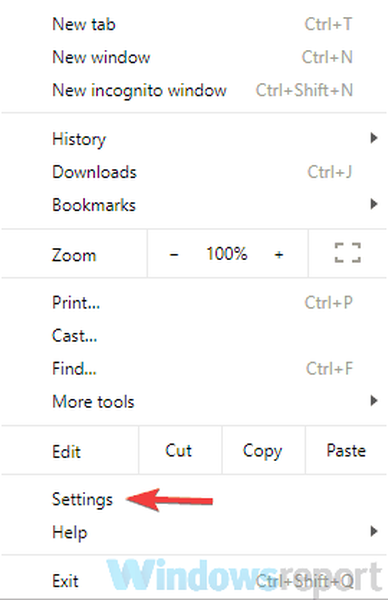
- Jednou Nastavení karta se otevře, přejděte dolů a klikněte Pokročilý.
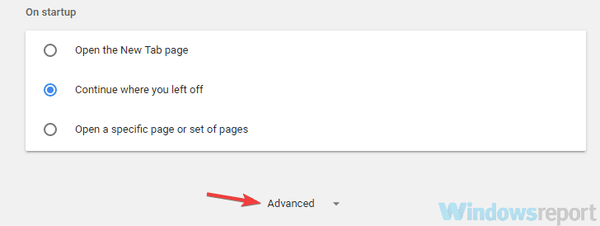
- Nyní přejděte na Systém sekce a deaktivovat Je-li k dispozici, použijte hardwarovou akceleraci volba.
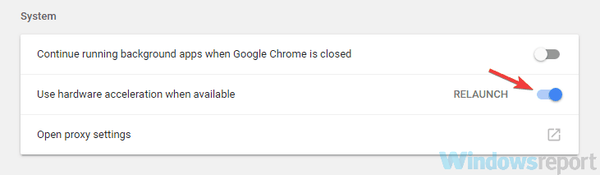
Podle uživatelů může někdy funkce hardwarové akcelerace způsobit Video není v tuto chvíli k dispozici zobrazí se zpráva. Funkce hardwarové akcelerace je ve skutečnosti docela užitečná, protože k vykreslení videí bude využívat váš GPU.
Ve výsledku by tato funkce měla snížit využití procesoru při používání vašeho prohlížeče. I když je tato funkce docela užitečná, může někdy způsobit, že se objeví různé problémy, a aby uživatelé je mohli opravit, navrhují tuto funkci úplně deaktivovat.
Poté zkontrolujte, zda problém stále přetrvává.
6. Vymažte mezipaměť
- Otevři Nastavení stránku v prohlížeči.
- Když Nastavení karta se otevře, posuňte se úplně dolů a klikněte Pokročilý.
- Nyní klikněte Smazat údaje o prohlížení.
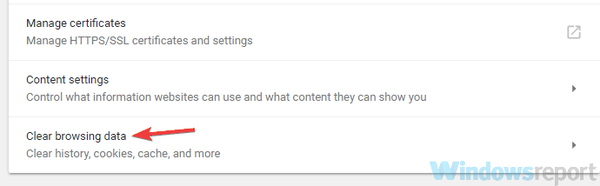
- Nezapomeňte nastavit Časový rozsah na Pořád a poté klikněte na Vyčistit data knoflík.
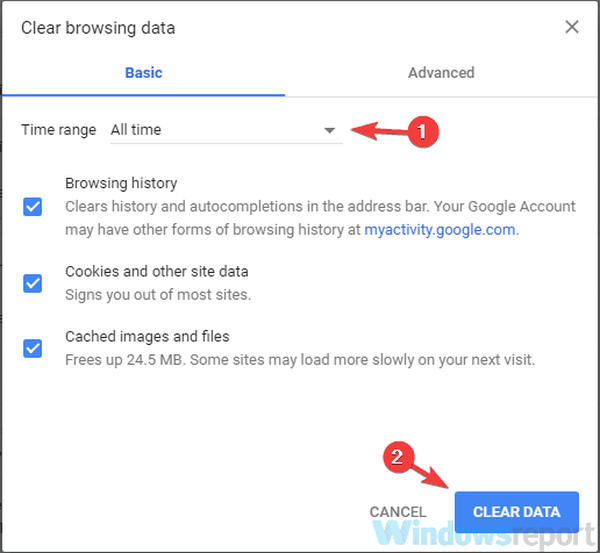
V některých případech, Video není v tuto chvíli k dispozici Pokud je mezipaměť poškozená, může se zobrazit chyba. Váš prohlížeč ukládá do počítače nejrůznější dočasná data, ale tato data mohou být někdy poškozena a způsobit určité problémy.
Tento problém však můžete vyřešit jednoduše vymazáním mezipaměti. Po vymazání mezipaměti restartujte prohlížeč a zkontrolujte, zda problém přetrvává.
7. Změňte kvalitu videa
- Otevřete video, které vám dává tento problém.
- Nyní klikněte na ikonu ozubeného kola v pravém dolním rohu videa a vyberte Kvalitní.
- Vyberte požadovanou kvalitu. Jako obecné pravidlo zkuste použít 360p nebo 480p a zkontrolujte, zda to problém vyřeší.
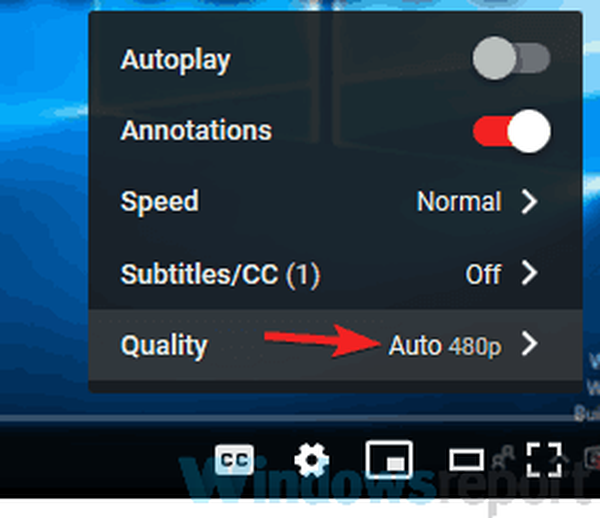
V některých případech, Video není v tuto chvíli k dispozici se může zobrazit zpráva kvůli kvalitě videa vybraného videa. Pokud vaše síťová rychlost není dostatečná pro video Full HD nebo pokud máte problém s hardwarem, možná nebudete moci video přehrát a zobrazí se tato chybová zpráva.
V některých případech můžete problém vyřešit jednoduše změnou kvality videa.
Toto je jednoduché řešení, ale pár uživatelů uvedlo, že toto řešení fungovalo pro ně, takže možná budete chtít vyzkoušet.
8. Odstraňte problematické rozšíření
- Klikněte na ikonu Jídelní lístek ikonu v pravém horním rohu a vyberte Další nástroje> Rozšíření.
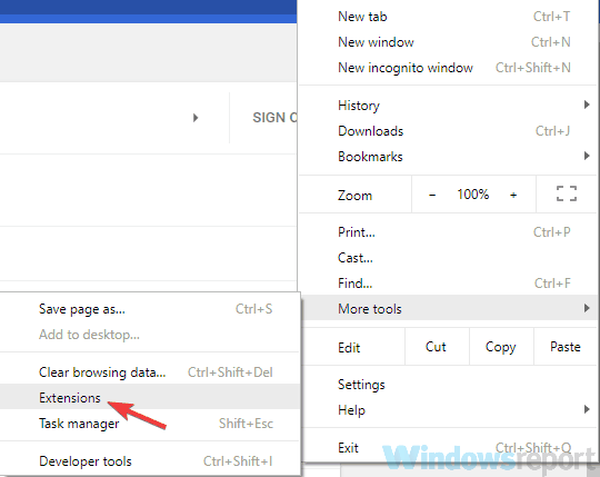
- Zobrazí se seznam nainstalovaných rozšíření. Chcete-li rozšíření deaktivovat, klikněte na malý přepínač vedle jeho názvu. Nyní tento krok opakujte pro všechny přípony v seznamu.
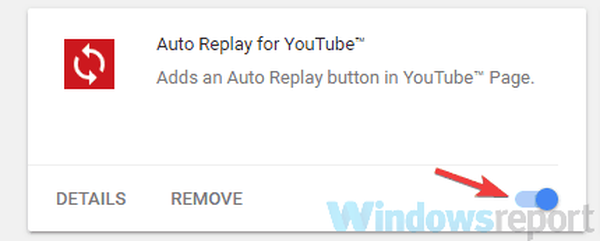
- Jakmile deaktivujete všechna rozšíření, restartujte prohlížeč a zkontrolujte, zda je problém vyřešen.
Mnoho uživatelů vylepšuje funkčnost svého prohlížeče instalací různých rozšíření. Ačkoli rozšíření mohou být docela užitečná, některá rozšíření mohou vést k určitým problémům jako např Video není v tuto chvíli k dispozici chyba.
Chcete-li problém vyřešit, uživatelé navrhují deaktivovat všechna rozšíření ve vašem prohlížeči a zkontrolovat, zda se tím problém vyřeší.
V případě, že se problém znovu neobjeví, musíte určit příčinu tím, že povolíte rozšíření jeden po druhém. Jakmile najdete problematické rozšíření, deaktivujte jej nebo odinstalujte a váš problém by měl být zcela vyřešen.
9. Obnovte výchozí nastavení prohlížeče Chrome
- Otevři Nastavení kartu a přejděte do dolní části stránky. Nyní klikněte Pokročilý.
- Lokalizovat Resetujte a vyčistěte sekci a klikněte na Resetovat nastavení knoflík.
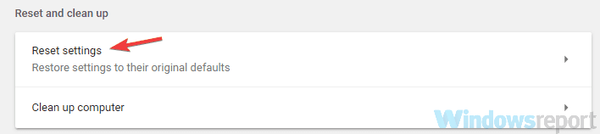
- Nyní se zobrazí potvrzovací dialog. Potvrďte kliknutím na Resetovat knoflík.
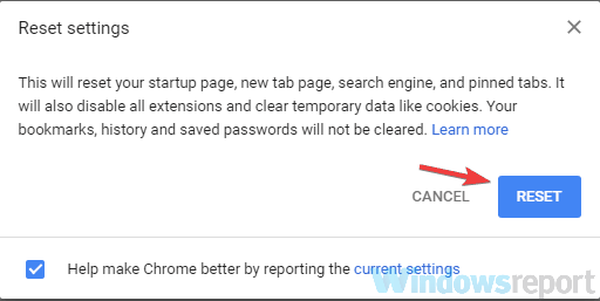
V některých případech Video není v tuto chvíli k dispozici zpráva se může zobrazit kvůli vašemu nastavení nebo konfiguraci prohlížeče. Pokud vám jiná řešení nefungovala, možná byste mohli problém vyřešit resetováním prohlížeče Chrome na výchozí hodnoty.
Je to poměrně jednoduché a resetováním Chromu obnovíte všechna výchozí nastavení. Mějte na paměti, že odstraníte také všechna rozšíření, záložky, historii atd. Pokud chcete tato data uložit, nezapomeňte je zálohovat ručně nebo zapnout funkci synchronizace.
Po obnovení výchozího nastavení prohlížeče Chrome zkontrolujte, zda problém stále přetrvává. Pokud se problém neobjeví, je možné, že tento problém způsobovalo jedno z vašich nastavení nebo rozšíření.
Video není v tuto chvíli k dispozici zpráva může být docela nepříjemná a zabránit vám ve sledování videí YouTube. Měli byste jej však opravit pomocí některého z našich řešení.
FAQ: Další informace o chybách YouTube?
- Co může způsobit nedostupné chyby videa na YouTube?
Jednou z příčin těchto chyb je regionálně uzamčený obsah. Získejte solidní VPN k obejití těchto problémů.
- Je YouTube zdarma?
YouTube je zcela zdarma, i když vám přináší příjmy tím, že vám příležitostně zobrazuje reklamy uprostřed videa a dokonce i během videa. Získejte dobrý adblocker, který tuto nepříjemnost napraví.
- Jaké jsou nejlepší prohlížeče pro sledování YouTube?
Podívejte se na tento článek věnovaný nejlepším webovým prohlížečům pro sledování videí YouTube.
Poznámka editora: Tento příspěvek byl původně publikován v listopadu 2018 a od té doby byl přepracován a aktualizován v srpnu 2020 kvůli aktuálnosti, přesnosti a komplexnosti.
- problémy s videem
- Youtube
 Friendoffriends
Friendoffriends

![Microsoft uvádí na trh Windows 8.1 Enterprise Preview [Stáhnout]](https://friend-of-friends.com/storage/img/images/microsoft-rolls-out-windows-81-enterprise-preview-[download].jpg)
![Upgrade slevy na Windows 8 Pro ze systému Windows XP a získejte slevu 15% [obchodní uživatelé]](https://friend-of-friends.com/storage/img/images/windows-8-pro-discount-upgrade-from-windows-xp-and-get-15-off-[business-users]_2.jpg)
